Chromebook을 별도의 화면이나 TV에 연결하는 방법

Chrome OS는 사용자가 Chromebook을 별도의 화면이나 TV에 연결할 수 있는 다양한 방법을 지원합니다.
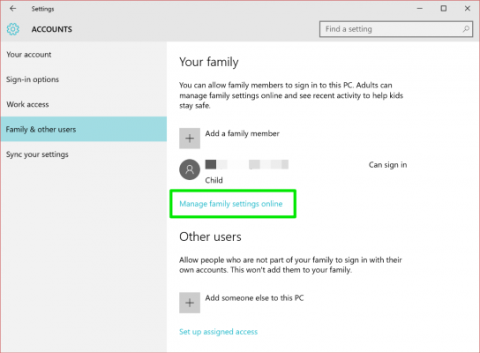
Windows 운영 체제의 부모 제어는 컴퓨터를 사용할 때 어린이의 안전을 보호하는 데 유용합니다. 이전 기사에서는 LuckyTemplates가 Windows 7 및 8 운영 체제에서 자녀 보호 기능을 사용하고 활성화하는 방법을 설명했으며, 아래 기사에서는 LuckyTemplates가 운영 체제인 Windows 10에서 자녀 보호 기능을 사용하고 설정하는 방법을 안내합니다.
Windows 운영 체제에서 자녀 보호 기능을 사용하려면 Microsoft 계정과 관리하려는 계정으로 Windows에 로그인하여 Windows에서 자녀의 계정을 설정해야 합니다.
Windows 10에서는 자녀도 Microsoft 계정을 사용하여 로그인할 수 있습니다. 이는 이전 Windows 버전과 비교하여 Windows 10의 다른 점입니다.
자녀에게 Microsoft 계정이나 이메일 주소가 없는 경우 Windows 10에서는 계정을 설정하기 전에 계정을 만들라는 메시지를 표시합니다.
1. Microsoft Family에 로그인하여 컴퓨터에서 자녀의 활동을 확인하세요.
1. https://account.microsoft.com/family#/ 로 이동하여 Microsoft 계정에 로그인합니다.
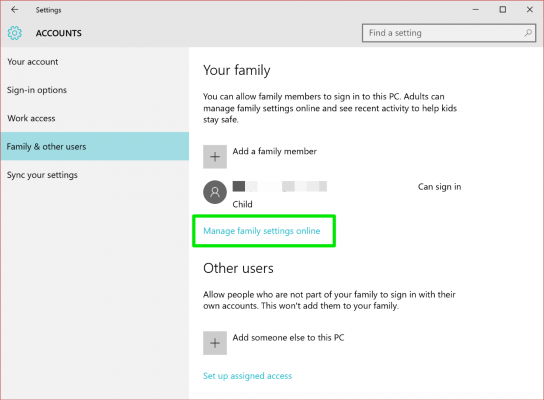
2. 자녀의 이름을 클릭하여 선택하세요.
3. 자녀 계정 페이지의 활동 보고 인터페이스 에서 설정을 보고 조정합니다 .
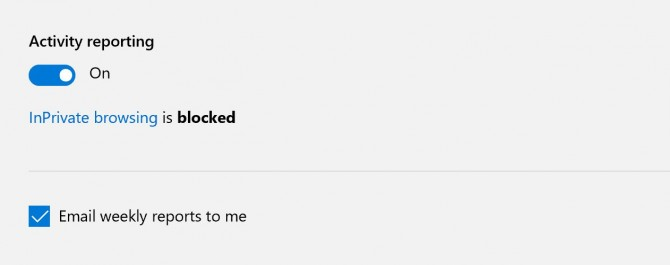
4. 차단을 클릭하여 자녀가 이전에 액세스한 특정 웹사이트나 애플리케이션을 차단합니다 .
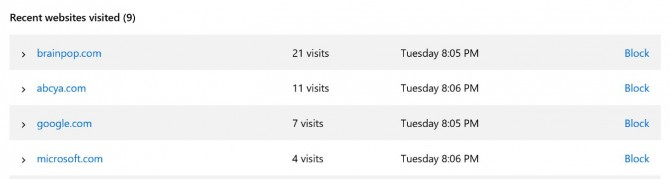
2. 자녀 보호 기능 설정 및 조정
여기에서 페이지 상단 모서리에 있는 드롭다운 메뉴를 사용하여 자녀 보호 설정 중 하나를 찾고 조정할 수 있습니다.

2.1. 웹 브라우저 설정
1. 부적절한 콘텐츠 차단을 끄기 또는 켜기로 전환합니다. 기본적으로 성인 콘텐츠는 차단됩니다.
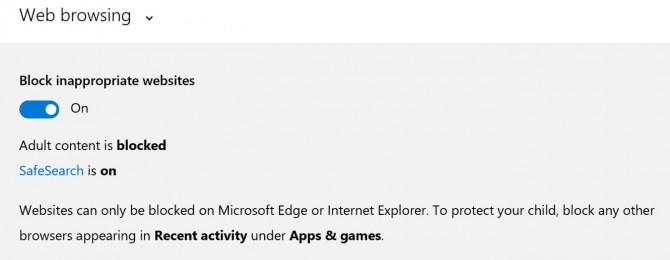
2. 자녀가 액세스할 수 있도록 허용하거나 차단할 웹사이트의 URL을 추가하세요.
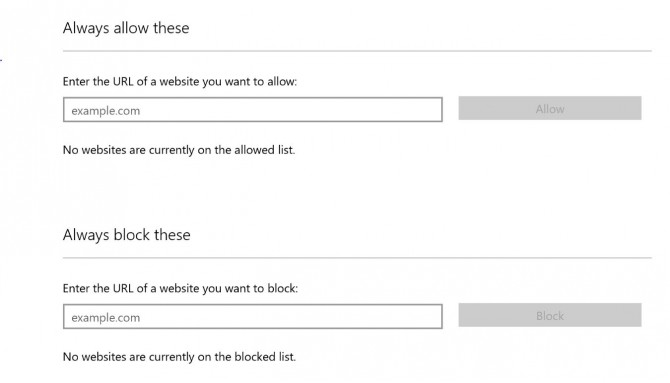
2.2. 앱, 게임 및 미디어
1. 어린이가 "부적절한 연령"의 앱과 게임을 다운로드하는 것을 허용하거나 허용하지 않습니다. 부적절한 게임과 앱은 기본적으로 차단됩니다.
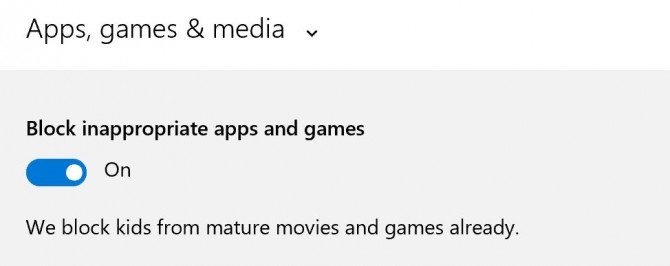
2. Windows 스토어의 드롭다운 메뉴에서 자녀의 연령에 적합한 앱, 게임, 소셜 네트워크를 선택하세요.
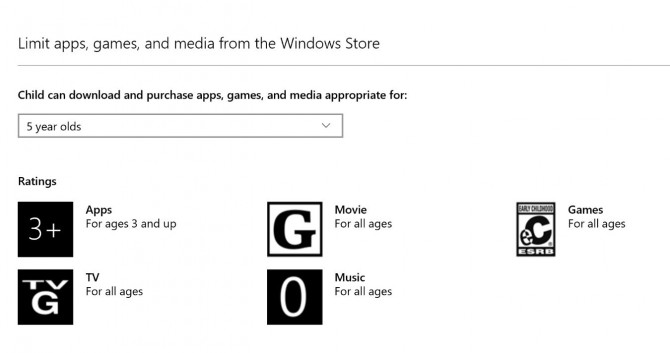
2.3. 컴퓨터 사용 시간
1. 어린이가 컴퓨터를 사용할 수 있는 시간 제한 기능을 활성화합니다. 기본적으로 이 기능은 비활성화되어 있습니다.
2. 자녀가 컴퓨터를 사용할 시간을 설정하십시오. 매일 시작 시간과 종료 시간을 설정하여 자녀가 기기를 사용하는 시간을 제한할 수 있습니다.
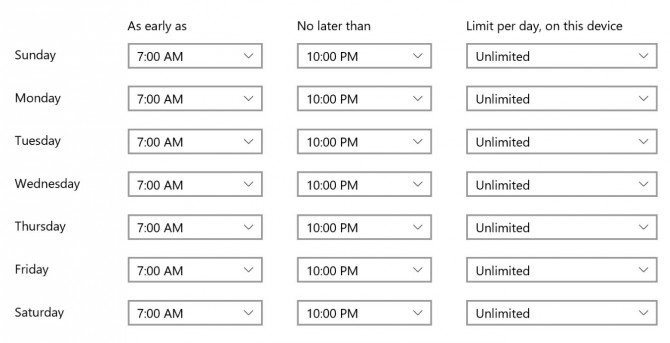
아래 기사를 더 참조하세요.
행운을 빌어요!
Chrome OS는 사용자가 Chromebook을 별도의 화면이나 TV에 연결할 수 있는 다양한 방법을 지원합니다.
iTop Data Recovery는 Windows 컴퓨터에서 삭제된 데이터를 복구하는 데 도움이 되는 소프트웨어입니다. 이 가이드에서는 iTop Data Recovery 사용 방법에 대해 자세히 설명합니다.
느린 PC와 Mac의 속도를 높이고 유지 관리하는 방법과 Cleaner One Pro와 같은 유용한 도구를 알아보세요.
MSIX는 LOB 애플리케이션부터 Microsoft Store, Store for Business 또는 기타 방법을 통해 배포되는 애플리케이션까지 지원하는 크로스 플랫폼 설치 관리자입니다.
컴퓨터 키보드가 작동을 멈춘 경우, 마우스나 터치 스크린을 사용하여 Windows에 로그인하는 방법을 알아보세요.
다행히 AMD Ryzen 프로세서를 실행하는 Windows 컴퓨터 사용자는 Ryzen Master를 사용하여 BIOS를 건드리지 않고도 RAM을 쉽게 오버클럭할 수 있습니다.
Microsoft Edge 브라우저는 명령 프롬프트와 같은 명령줄 도구에서 열 수 있도록 지원합니다. 명령줄에서 Edge 브라우저를 실행하는 방법과 URL을 여는 명령을 알아보세요.
이것은 컴퓨터에 가상 드라이브를 생성하는 많은 소프트웨어 중 5개입니다. 가상 드라이브 생성 소프트웨어를 통해 효율적으로 파일을 관리해 보세요.
Microsoft의 공식 Surface 하드웨어 테스트 도구인 Surface Diagnostic Toolkit을 Windows Store에서 다운로드하여 배터리 문제 해결 등의 필수 정보를 찾으세요.
바이러스가 USB 드라이브를 공격하면 USB 드라이브의 모든 데이터를 "먹거나" 숨길 수 있습니다. USB 드라이브의 숨겨진 파일과 폴더를 표시하는 방법은 LuckyTemplates의 아래 기사를 참조하세요.








